Может наступить время, когда вам нужно знать как принудительно выйти на Mac, особенно когда компьютер Mac не отвечает или ваше устройство не работает. Обычные пользователи устройств обычно используют популярные комбинированные клавиши Control-Alt-Delete, чтобы закрыть приложения или избавиться от приложений, насколько это возможно. Но эту популярную комбинацию можно использовать только в том случае, если у вас есть компьютеры с Windows. Что вы будете делать, если используете компьютер Mac?
В этой статье мы собираемся обсудить, как принудительно завершить работу на вашем Mac, используя различные методы. Мы собираемся обсудить каждый из методов, чтобы у вас было представление о том, что у вас есть или что вам нужно сделать. Мы также поговорим об инструменте, который вы можете использовать, чтобы избавиться от одной и той же дилеммы, возникающей снова и снова.
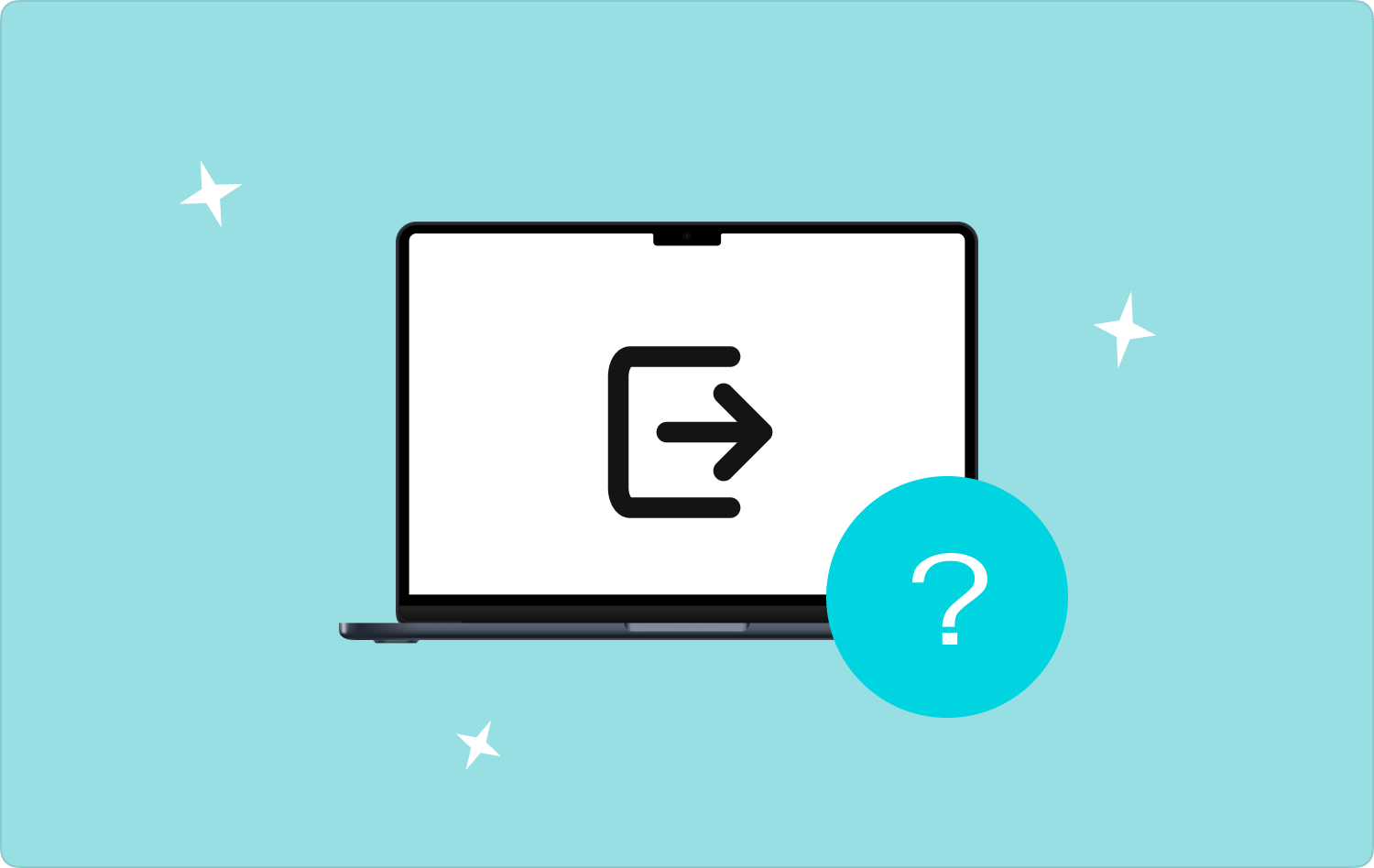
Часть № 1: Каковы методы принудительного выхода на Mac? Часть № 2: Как лучше всего принудительно завершить работу на Mac?Резюме
Часть № 1: Каковы методы принудительного выхода на Mac?
Со временем вполне возможно, что вы будете устанавливать множество приложений на свой компьютер Mac. Указанный сценарий сделает ваш Компьютер Mac тормозит особенно когда вы используете много огромных приложений одновременно. Когда ваше устройство слишком заполнено, в конечном итоге вам будет сложно принудительно закрыть приложения на вашем компьютере Mac. Вот почему мы собираемся поделиться с вами методами принудительного выхода на Mac, дайте нам список методов ниже.
Запустите диспетчер задач на вашем компьютере Mac
Чтобы начать список методов принудительного выхода на вашем Mac, мы попробуем открыть диспетчер задач вашего компьютера Mac. Диспетчер задач iOS покажет вам Мониторинг системы такие как энергопотребление, состояние процессора и многое другое. Вот шаги о том, как вы это делаете.
- Для начала откройте Launchpad а затем нажмите Другие папки, а затем вам нужно выбрать опцию «Мониторинг активности». Для этого помните, что на вашей клавиатуре нет прямого сочетания клавиш, но вы все равно можете нажимать на вкладки. Команда + Shift + U, и это откроет Папка утилиты, а затем выберите Мониторинг системы вариант оттуда.
- Когда Монитор активности открыт, теперь вы можете выбрать программы, которые работают неправильно, а затем коснуться значка Stop Кнопка, которую вы увидите в верхней части окна, также выглядит как знак «Стоп». Теперь вы можете выбрать Завершить или просто выйдите из приложения.
Закройте приложения из дока вашего компьютера Mac
Второй способ принудительного выхода на вашем Mac, который мы можем попробовать, — это закрыть приложения, которые вам не нужны, из док-станции вашего компьютера Mac. Это можно использовать, когда используемая вами программа зависает, когда вы собираетесь ее использовать или подключиться к ней. Давайте посмотрим, какие шаги вы должны выполнить.
- Чтобы открыть меню, вы должны управлять и нажать на значок программы.
- Затем в меню, которое вы увидите, вы должны выбрать опцию, которая говорит Выход.
- Вам может потребоваться несколько секунд, чтобы закрыть приложение, но это следует рассматривать как обычное закрытие. Если это неэффективно, то вы можете попробовать другие методы, которыми мы поделимся в этой статье.
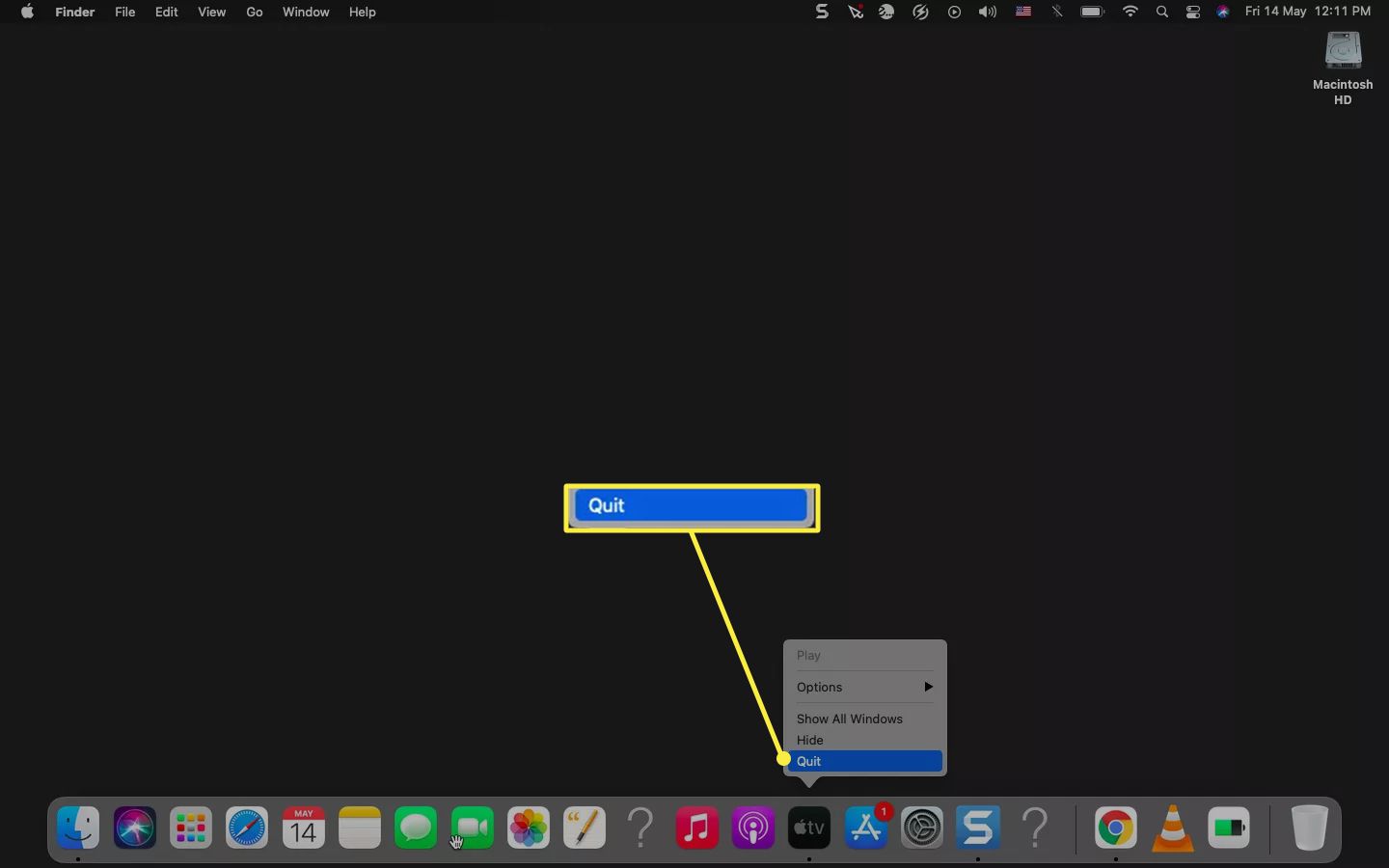
Принудительно закройте приложения на вашем Mac
Для последнего варианта принудительного выхода из Mac, который у нас есть, также можно попытаться принудительно закрыть приложения, открытые на вашем компьютере Mac. Давайте посмотрим, как вы можете это сделать ниже.
- Если вы знаете так много сочетаний клавиш на клавиатуре вашего компьютера Mac, вы, вероятно, имеете представление об этом. Вы можете коснуться вкладок Опция + Команда + Esc. Эти вкладки или эту команду можно использовать, если вы хотите открыть окно принудительного закрытия приложений, в котором вы увидите все открытые программы на вашем устройстве.
- Если на вашем компьютере Mac есть панель Touch Bar, вы можете увидеть кнопку Esc в левой части панели Touch Bar. У вас также есть возможность коснуться вкладки Apple, а затем перейти к опции принудительного выхода. Теперь вы можете выбрать приложение, в котором возникла проблема, а затем нажать на опцию Завершить чтобы закрыть указанное приложение. Если у вас возникли проблемы с использованием Finder, вы можете выбрать те, которые мы сделали в окне «Принудительный выход из приложений», а затем коснуться параметра или кнопки «Перезапустить», чтобы сбросить окно.

Часть № 2: Как лучше всего принудительно завершить работу на Mac?
Теперь, когда мы узнали много способов как принудительно выйти на Mac, давайте перейдем к обсуждению инструмента, который упростит и ускорит процесс. На этот раз, если у вас есть много приложений, которые действительно способствуют медленному темпу и функциональности вашего компьютера Mac, у нас есть для вас хорошие новости. Мы можем использовать инструмент, который называется Techycub Mac Cleaner. И есть много удивительных вещей, которые вам понравятся в этом инструменте.
Mac Cleaner
Быстро сканируйте свой Mac и легко удаляйте ненужные файлы.
Проверьте основное состояние вашего Mac, включая использование диска, состояние процессора, использование памяти и т. д.
Ускорьте свой Mac простым нажатием кнопки.
Бесплатная загрузка
Вполне возможно, что если мы использовали устройство в течение длительного времени, есть куча приложений, которые уже не используются и просто создают беспорядок на нашем устройстве. Из-за этого компьютер Mac имеет тенденцию замедляться, и у нас нет другого выбора, кроме как принудительно закрыть некоторые приложения в то время, когда они плохо себя вели. Итак, чтобы познакомиться с этим единственным инструментом, который может нам в этом помочь, посмотрите список, который мы подготовили ниже.
- Если на вашем компьютере Mac хранится много ненужных файлов, вы можете использовать Techycub Mac Cleaner, чтобы избавиться от них. С помощью этого инструмента все Нежелательные файлы Mac можно очистить как можно быстрее.
- Радиус корня Techycub Mac Cleaner также известен как один из лучших уничтожителей файлов, которые у нас есть сегодня. Если у вас есть много файлов или данных, которые вам больше не нужны, но которые не отсортированы или идентифицированы, Techycub Mac Cleaner поможет вам в этом.
- Инструмент также может помочь вам найти все файлы, которые были продублированы на вашем компьютере Mac, Techycub Mac Cleaner отсортирует все эти файлы и удалит их, как только вам понадобится.
- Если файлы использовались в течение длительного времени, на вашем компьютере Mac может храниться много огромных и старых файлов. Файлы могут быть перечислены, и вы можете выбрать те, которые вы хотите удалить или избавиться.
- И для последней функции, Techycub Mac Cleaner также может помочь вам удалить приложения, которые вам больше не нужны. Может случиться так, что есть приложения, которые вы установили, потому что они вам нужны в течение короткого периода времени, и в результате они будут храниться и вызывать беспорядок на вашем компьютере Mac. Techycub Mac Cleaner может помочь вам удалить приложения, которые вам больше не нужны.
Позвольте нам узнать, как использовать Techycub Mac Cleaner для удаления приложений, которые вам больше не нужны, давайте рассмотрим шаги, описанные ниже.
- Для начала скачайте и установите Techycub Mac Cleaner на вашем компьютере Mac. После открытия перейдите в Деинсталлятор приложений модуль, который вы увидите в левой части интерфейса. Затем коснитесь Сканировать вкладку, чтобы начать сканирование файлов, вы увидите все приложения, установленные на вашем устройстве.
- Теперь вы можете приступить к проверке результатов сканирования и просмотреть список приложений, который вы увидите в правой части интерфейса. Теперь вы можете выбрать приложения, которые хотите удалить.
- Прежде чем перейти к следующему шагу, вы должны убедиться, что вам действительно не нужны выбранные вами приложения.
- После того, как все было проверено, теперь вы можете нажать кнопку Чистка вкладку, а затем подождите, пока Techycub Mac Cleaner смог удалить все выбранные вами приложения. Продолжительность процесса будет зависеть от того, сколько приложений вы выбрали.
- Когда все приложения будут удалены, вы увидите Убрано Завершено уведомление, и все готово. Вы по-прежнему можете вернуться к результатам процесса сканирования, коснувшись значка Обзор вкладку и следуя тому же набору инструкций, которые мы перечислили выше.

Люди Читайте также Простой способ найти и удалить большие файлы на Mac Как почистить Mac
Резюме
Мы надеемся, что помогли вам научиться как принудительно выйти на Mac используя методы и инструменты, которыми мы поделились и которые обсуждались выше. Также полезно постоянно проверять свой компьютер Mac, чтобы видеть и отслеживать вещи, которые необходимо изучить и выполнить.
